PS教你制造出花瓣上水滴透视效果

Photoshop常用来解决拍摄中遇到的问题,但在这篇教程里大家将会看到,它还能用来释放我们的创意灵感,例如说改善微距摄影作品的画面内容与构图。原始素材中,我们可以看到一点点花瓣在水中倒映的痕迹。理论上来说,我们应该架好相机,然后调整背景中的鲜花位置,使倒影充满成个水珠。为了让效果更加理想,甚至还要等到其它水珠凝聚得更大。但实际上,我们可以使用Photoshop将这些元素更快更有效的组合在一起。
我将告诉大家如何在水滴中加入花瓣的倒影,让照片看起来更富趣味性,就好像背景中有一朵花被水滴折射扭曲一样。另外,我们还会将另一朵鲜花照片处理得抽象,替换原有素材中的黑色背景。
我们首先使用标准的选择工具选中花朵的茎秆主体,想用这类工具选中那些微小的细节非常困难,这时就是调整边缘命令中新加入的智能半径功能大显神威的时候了。选区往往看上去边缘粗糙生硬,我们还会告诉大家让他们看上去平滑柔和的诀窍,使画面结合更加融洽。
最后,我们还会告诉大家如何选择、复制、移植画面中最大的那滴水珠,然后使用变换工具使每一滴水珠中的鲜花倒影都看上去不一样。为了让增强倒影的扭曲感,我们还会使用滤镜让它们与画面的既有色彩纹理融为一体,让整体影像看上去更加真实。
1、打开图像

2、构图调整
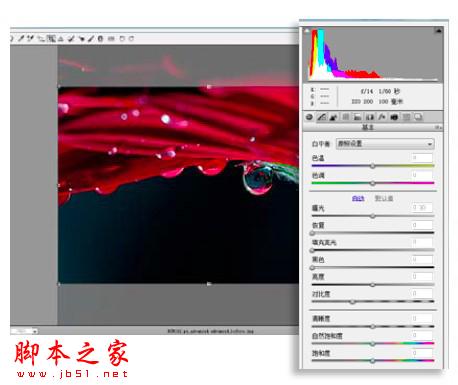
3、色彩和影调
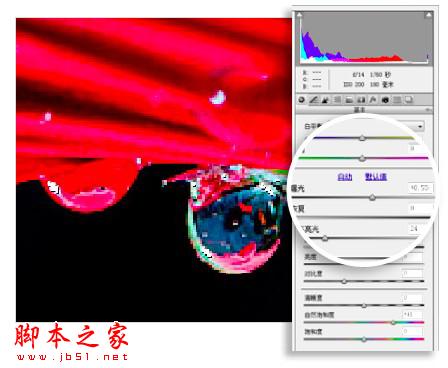
4、调整笔刷

5、创建选区

6、调整边缘
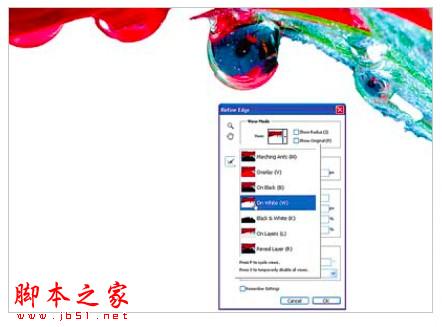
7、智能半径
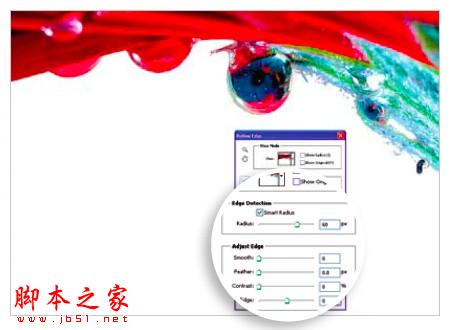
8、创建图层蒙板
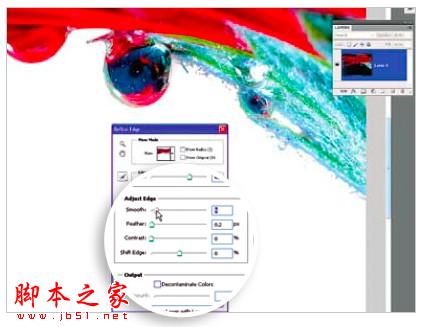
9、创建新背景

10、模糊与改色

11、复制水珠

12、选择花瓣
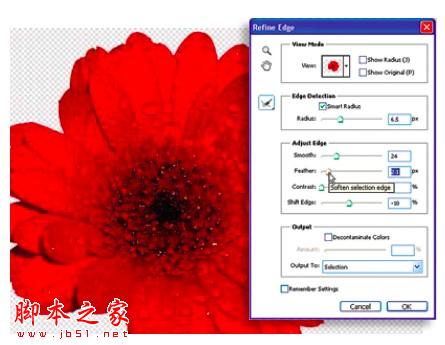
13、复制粘贴
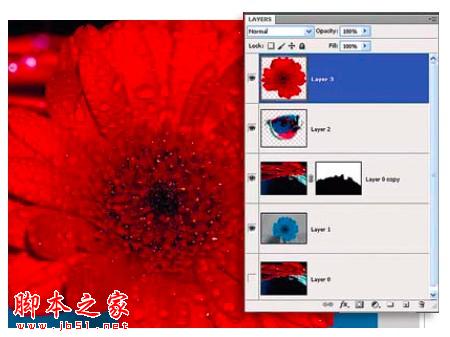
14、缩小尺寸

15、扭曲花瓣

16、混合模式

17、旋转花瓣

18、最后调整

-

Photoshop设计制作一朵的粉嫩的玫瑰花
2022-09-08 11
-

PS 如何给照片人物换衣服?PS给照片中的美女换衣服花色教程
2022-09-08 12
-

PS给纯色衣服添加漂亮的花纹改变颜色的教程
2022-09-08 31
-

photoshop制作绚丽的花中少女效果合成图教程
2022-09-08 7
-

PS调整油菜花图片的光线与色彩
2022-09-08 8
-

Photoshop利用Lab模式为野花中的美女加上甜美的粉色调
2022-09-08 6
-

PS为花卉后期处理增添写意烟雾效果
2022-09-08 5
-

Photoshop为花朵打造朦胧油彩钢笔效果
2022-09-09 3
-

Photoshop为花边的美女加上唯美的中性淡青色
2022-09-09 10
-

Photoshop将花草中的美女加上唯美梦幻的青蓝色
2022-09-09 8
-

Photoshop将花卉特写图片打造具有古典韵味的黄褐色效果
2022-09-09 6
-

Photoshop为野花中的美女打造出唯美的粉黄色
2022-09-09 5
-

彩色的蔬菜印花图案,给家具和墙壁增添了趣味
2022-09-09 5
-

PS利用渐变及滤镜制作古典水墨荷花图
2022-09-09 9
-

Photoshop为野花中的美女加上小清新的粉黄色
2022-09-09 8
-

PS利用Camera Raw的调整画笔工具把荷花图片偏暗部分调亮
2022-09-09 8
-

Photoshop制作色谱花卉主题作品教程
2022-09-09 6
-

Photoshop将偏暗野花中的美女图片调制出纯美的淡黄色
2022-09-09 12
-

Photoshop将桃花林中的美女加上清爽的古典淡青色
2022-09-09 8
-

Photoshop将花草围墙边的美女图片调制柔和的韩系黄褐色
2022-09-09 7
-

Photoshop为站在野花从中的美女调制出柔美的淡紫色
2022-09-10 4